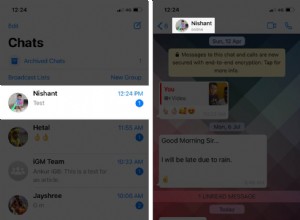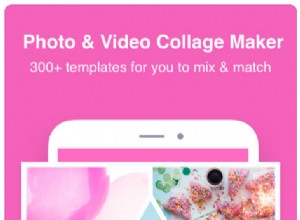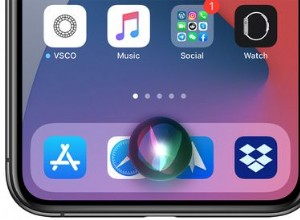"هل يمكنني حفظ صفحة الويب هذه كملف PDF؟" سؤال طرحته بالتأكيد كقارئ نهم.
عندما تكتشف مقالة تستحق القراءة أو موقع ويب يلفت انتباهك ، يمكنك نقله إلى وضع عدم الاتصال عن طريق تحويله إلى ملف PDF. يمكنك بعد ذلك العودة إلى ملف PDF المحفوظ للرجوع إليه أو لقراءة سريعة في أي وقت تريده.
يعد حفظ صفحة الويب كملف PDF أمرًا بسيطًا ولكنه يعتمد على إصدار iOS ومتصفح الويب الذي تفضله. دعونا نلقي نظرة فاحصة.
- كيفية حفظ لقطة شاشة كاملة الصفحة كملف PDF في Safari
- حوّل أي صفحة ويب إلى ملف PDF باستخدام Share Sheet على iOS
- كيفية حفظ صفحة الويب كملف PDF من أي متصفح باستخدام الاختصارات
- كيفية حفظ صفحة ويب كملف PDF في Safari
كيفية حفظ لقطة شاشة كاملة الصفحة كملف PDF في Safari
- ابدأ تشغيل Safari على جهاز iPhone الخاص بك وافتح صفحة الويب التي تختارها.
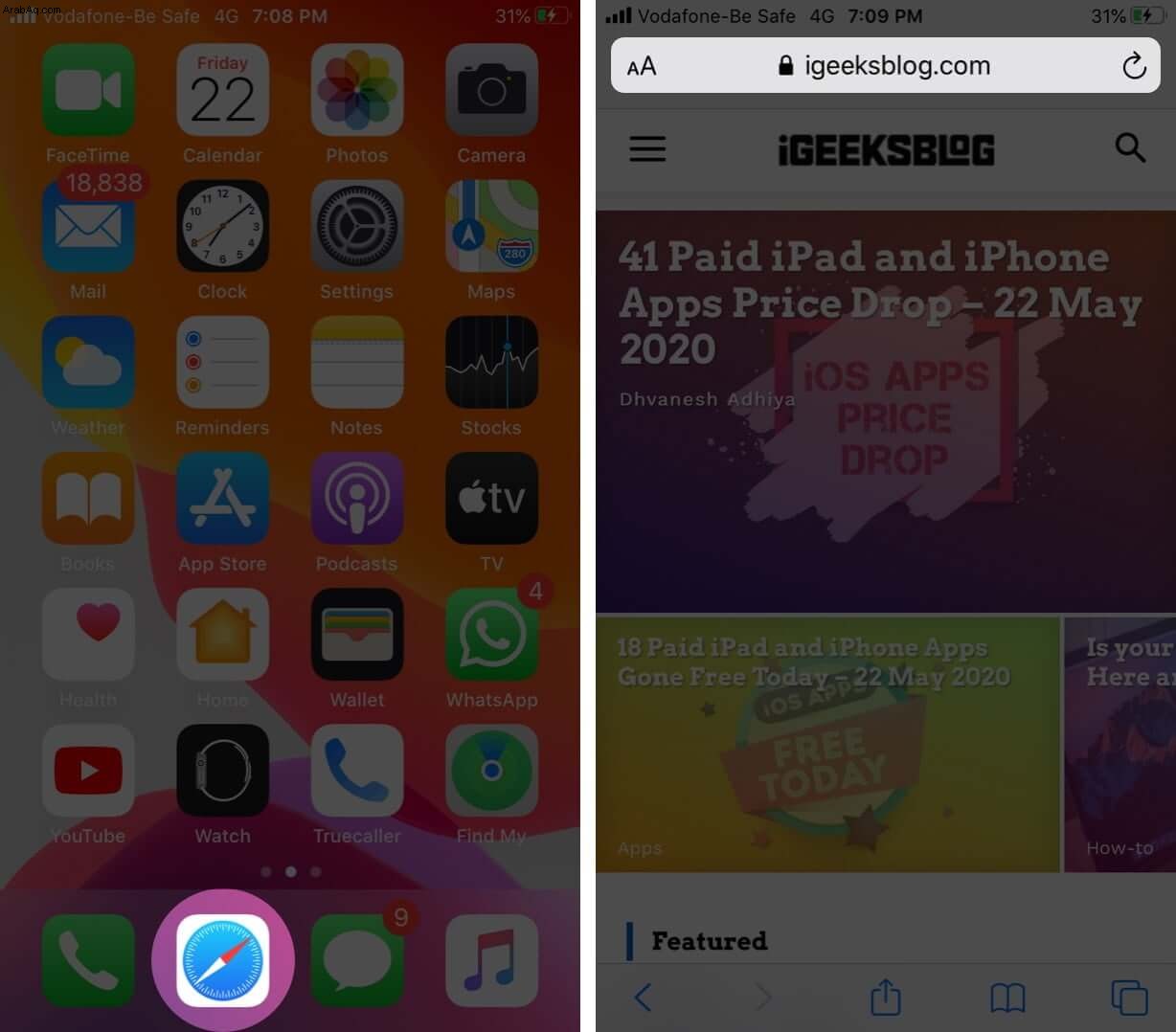
- الآن ، لقطة شاشة للصفحة. اضغط على المعاينة في الركن الأيسر السفلي من الشاشة.
- انقر على صفحة كاملة ، ثم انقر على مشاركة زر في أعلى اليمين. حدد حفظ في الملفات .
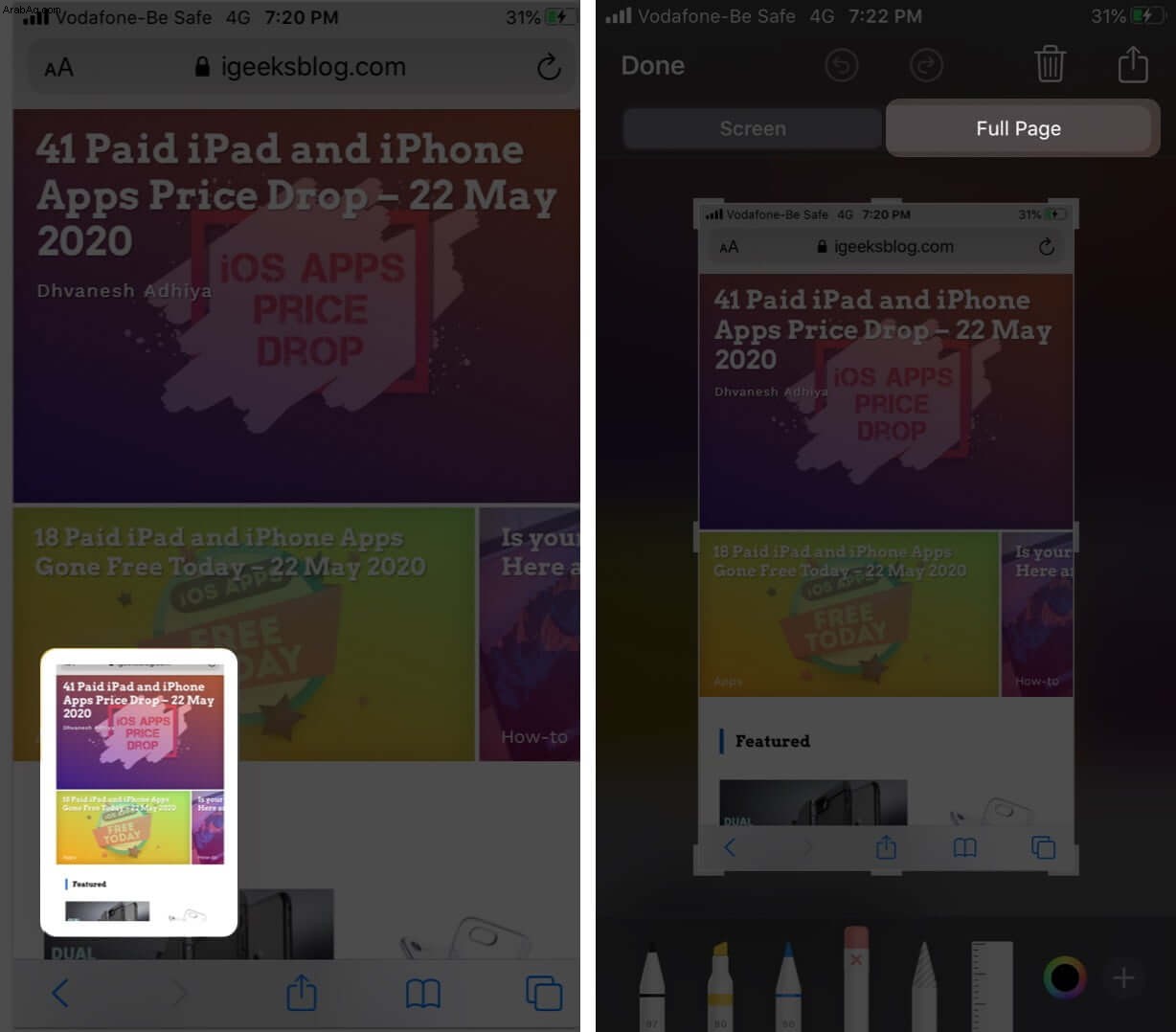
- بناءً على تفضيلاتك ، قم بتخزين ملف PDF إما على جهاز iPhone أو Cloud. ثم انقر على حفظ .
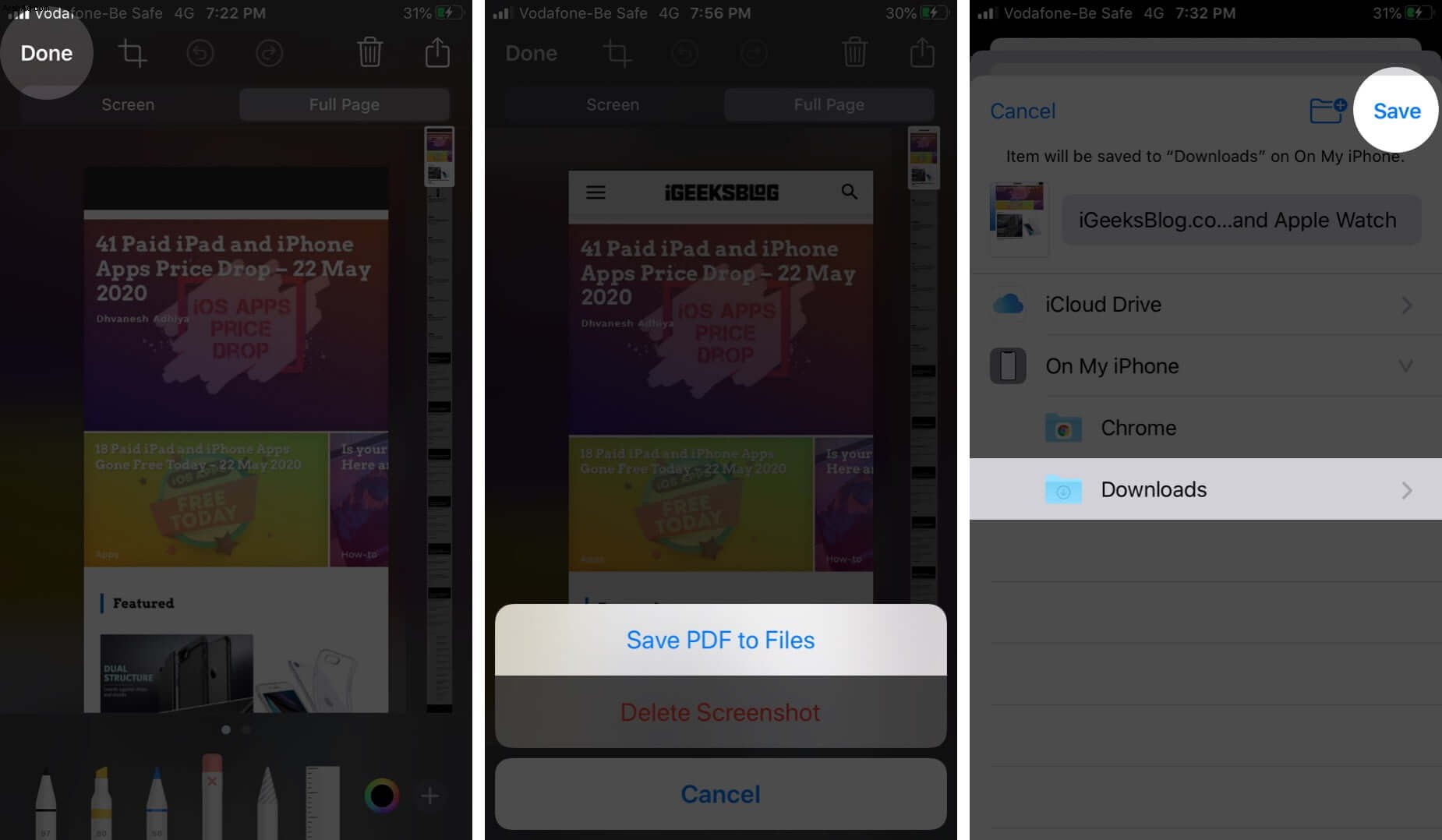
وهذا كل ما في هذه الطريقة. ومع ذلك ، إذا لم تكن من محبي التقاط لقطة شاشة ، فهناك طريقة أخرى سهلة لتحويل صفحة الويب إلى PDF.
حوّل أي صفحة ويب إلى ملف PDF باستخدام Share Sheet في iOS
- افتح Safari والصفحة التي تريد حفظها بتنسيق PDF.
- انقر على مشاركة من أسفل الصفحة.
- حدد خيارات من القسم العلوي من النافذة.
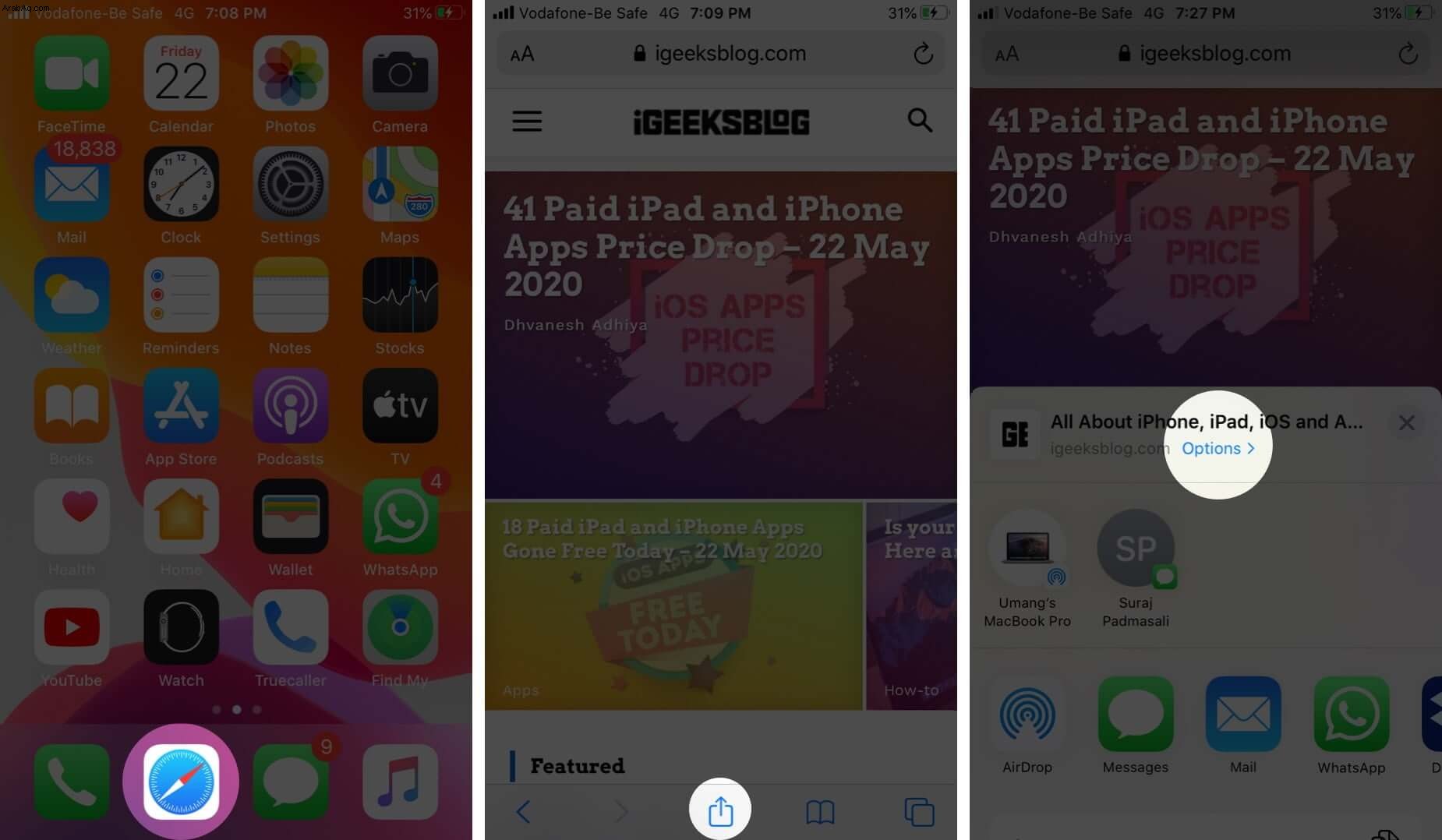
- هنا ، حدد PDF ثم تم .
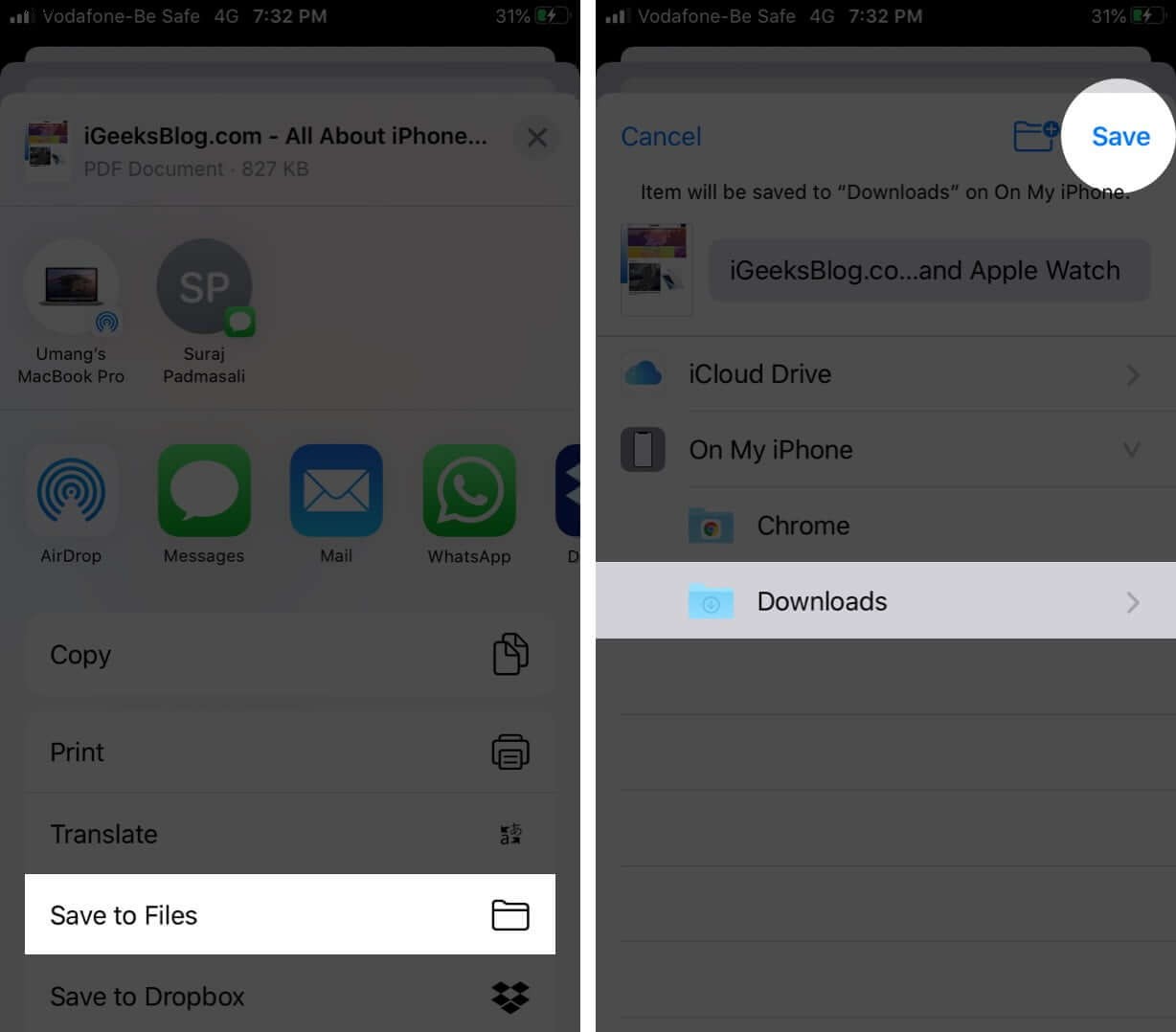
- ستعود الآن إلى ورقة المشاركة. انقر على حفظ في الملفات .
- حدد الموقع المطلوب وانقر على حفظ .
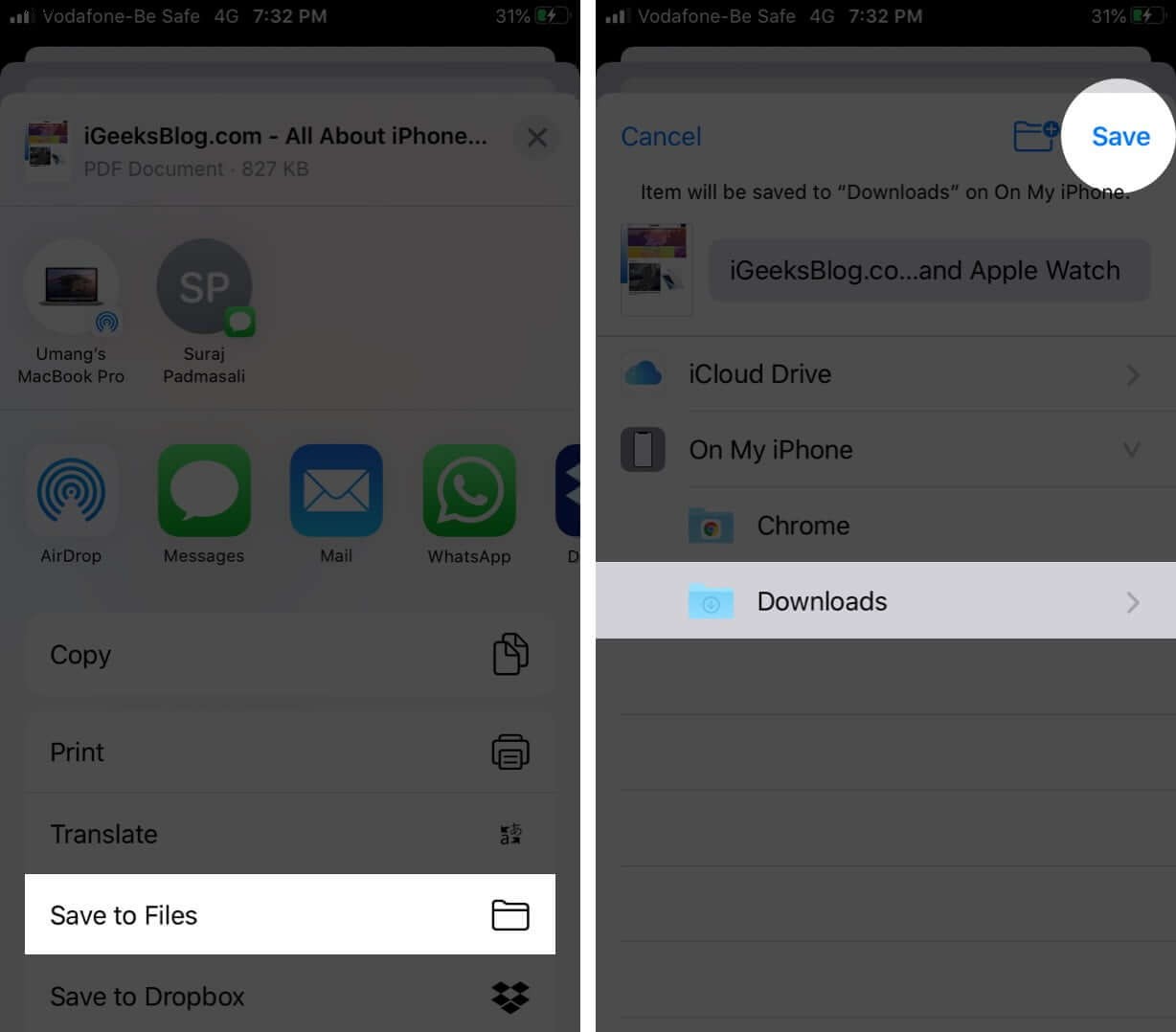
كيفية حفظ صفحة الويب كملف PDF من أي متصفح باستخدام الاختصارات
- افتح الاختصارات وحدد المعرض علامة التبويب من الزر الأيمن للصفحة.
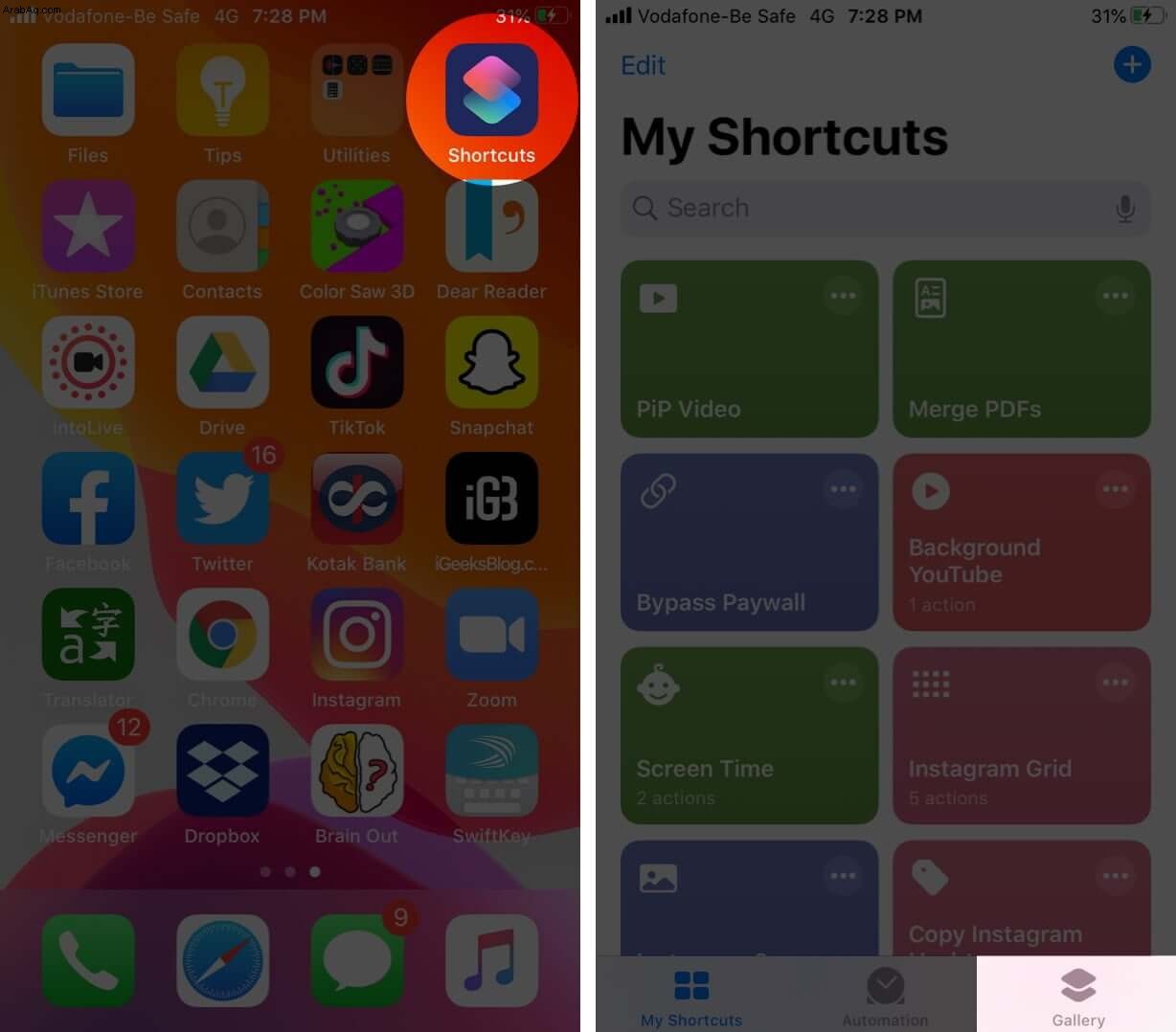
- في شريط البحث ، اكتب Make PDF والبحث.
- اضغط على " + "لإضافة الاختصار إلى معرض الصور الخاص بك.
- الآن حدد إضافة اختصار لتأكيد الإجراء. بمجرد إضافة الاختصار ، يمكنك حفظ صفحة ويب كملف PDF من أي متصفح.
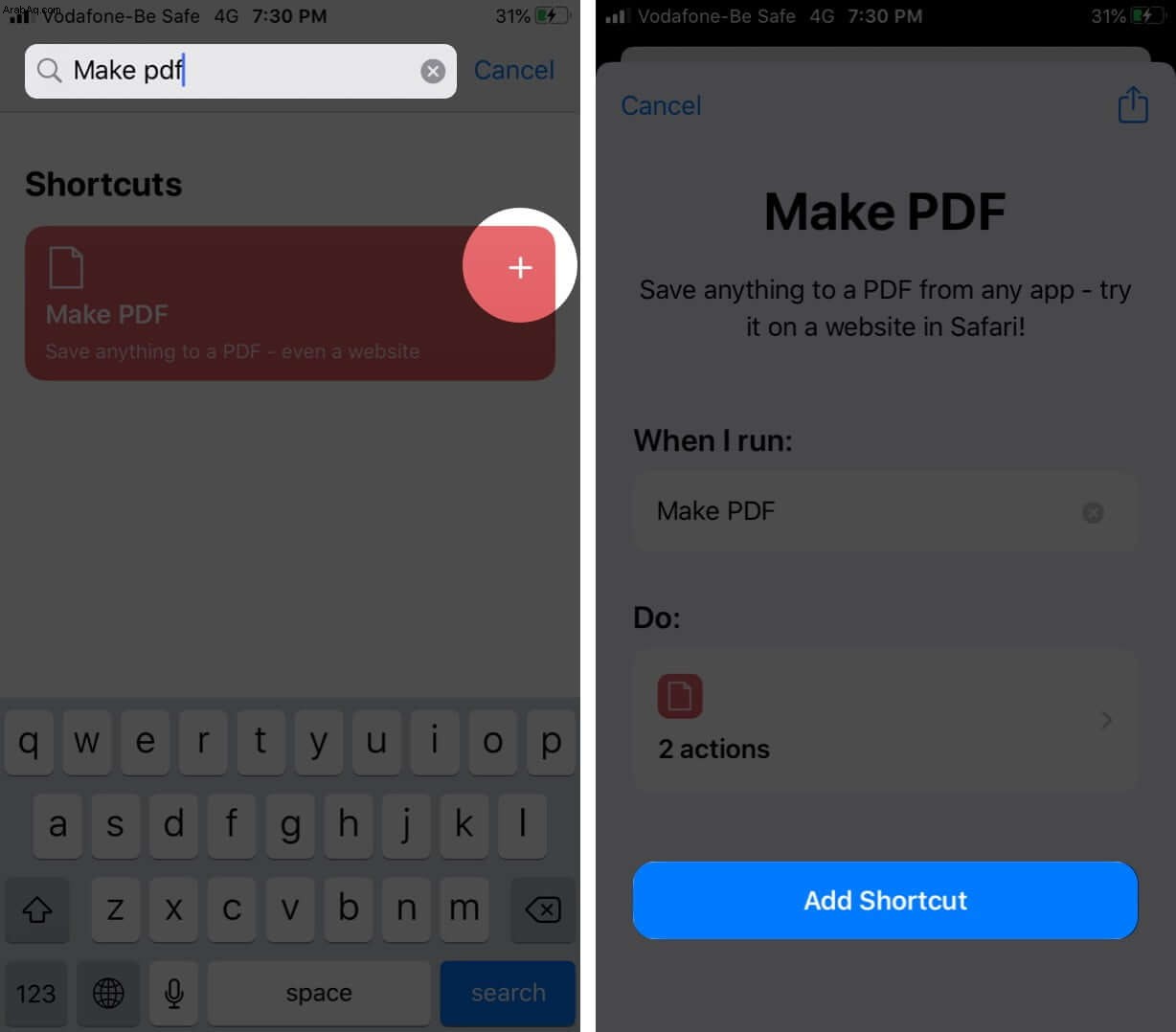
- شغّل Chrome المتصفح وافتح موقع الويب الذي تختاره
- اضغط على مشاركة أيقونة.

- مرر لأسفل وحدد إنشاء ملف PDF وانقر على موافق .
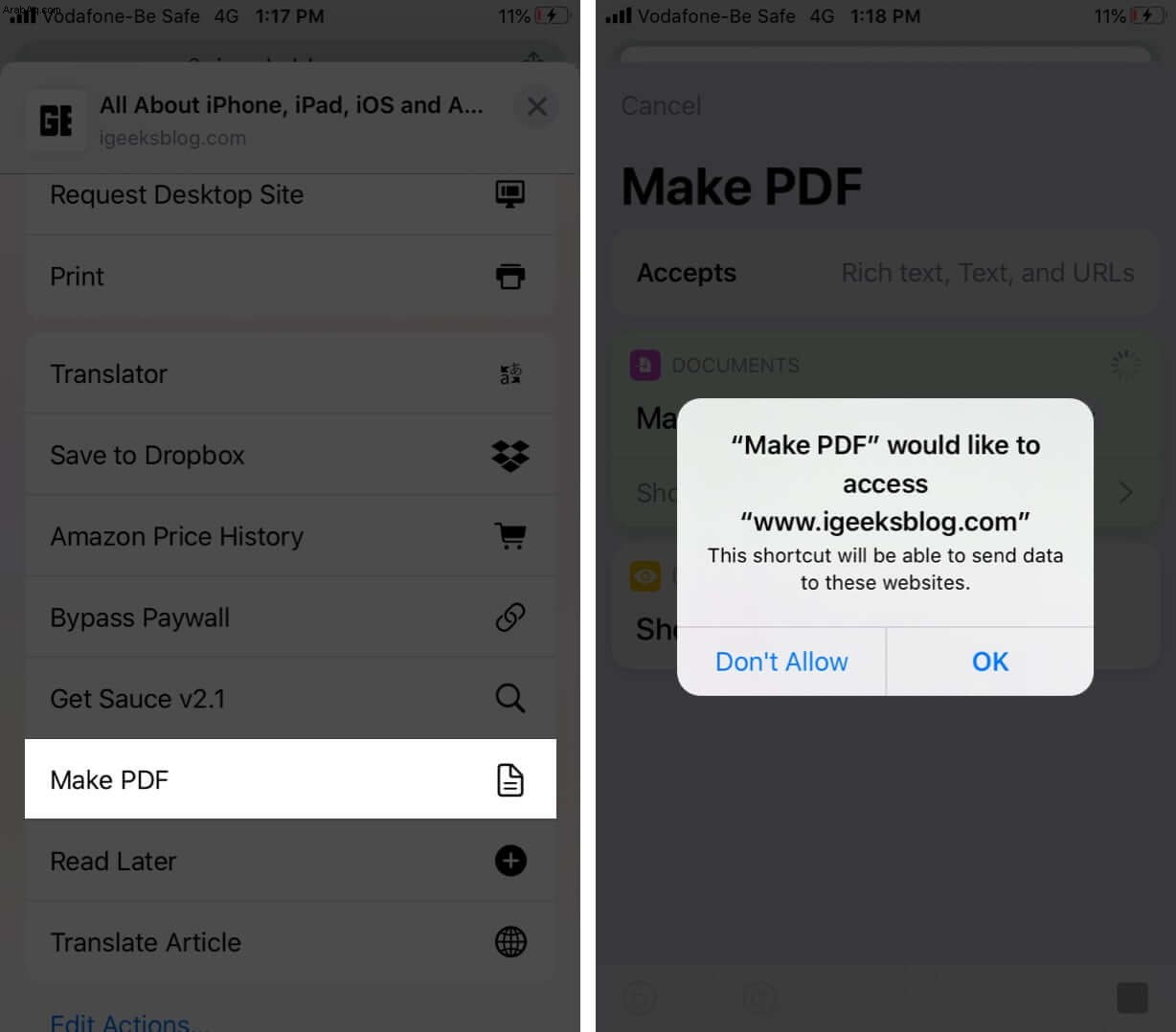
- انتظر حتى يقوم الاختصار بإنشاء ملف PDF ، وانقر على مشاركة أيقونة.
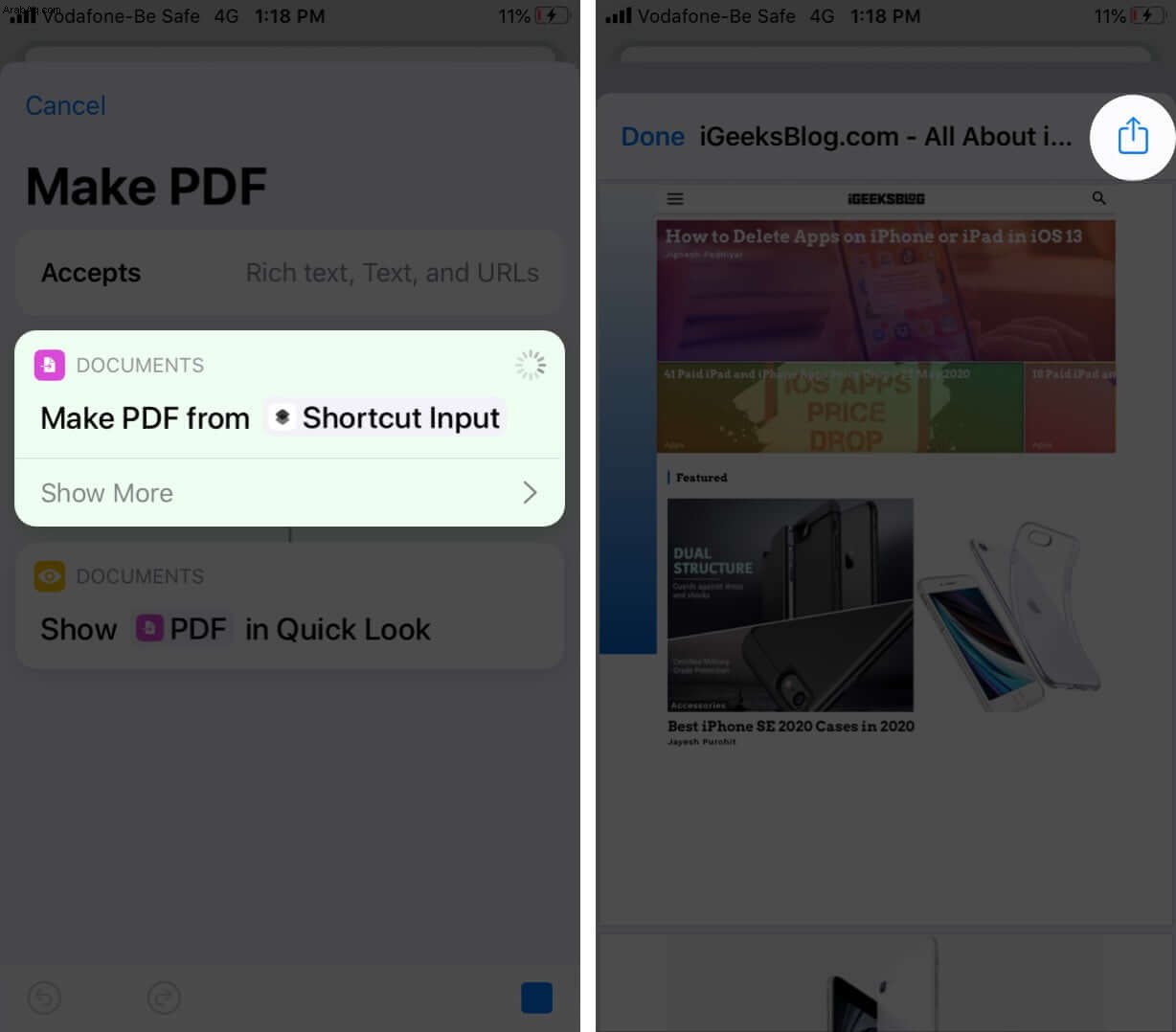
- هنا ، يمكنك إما حفظ الملف عبر Save To Files أو مشاركته مباشرة عن طريق تحديد جهة الاتصال أو التطبيق.
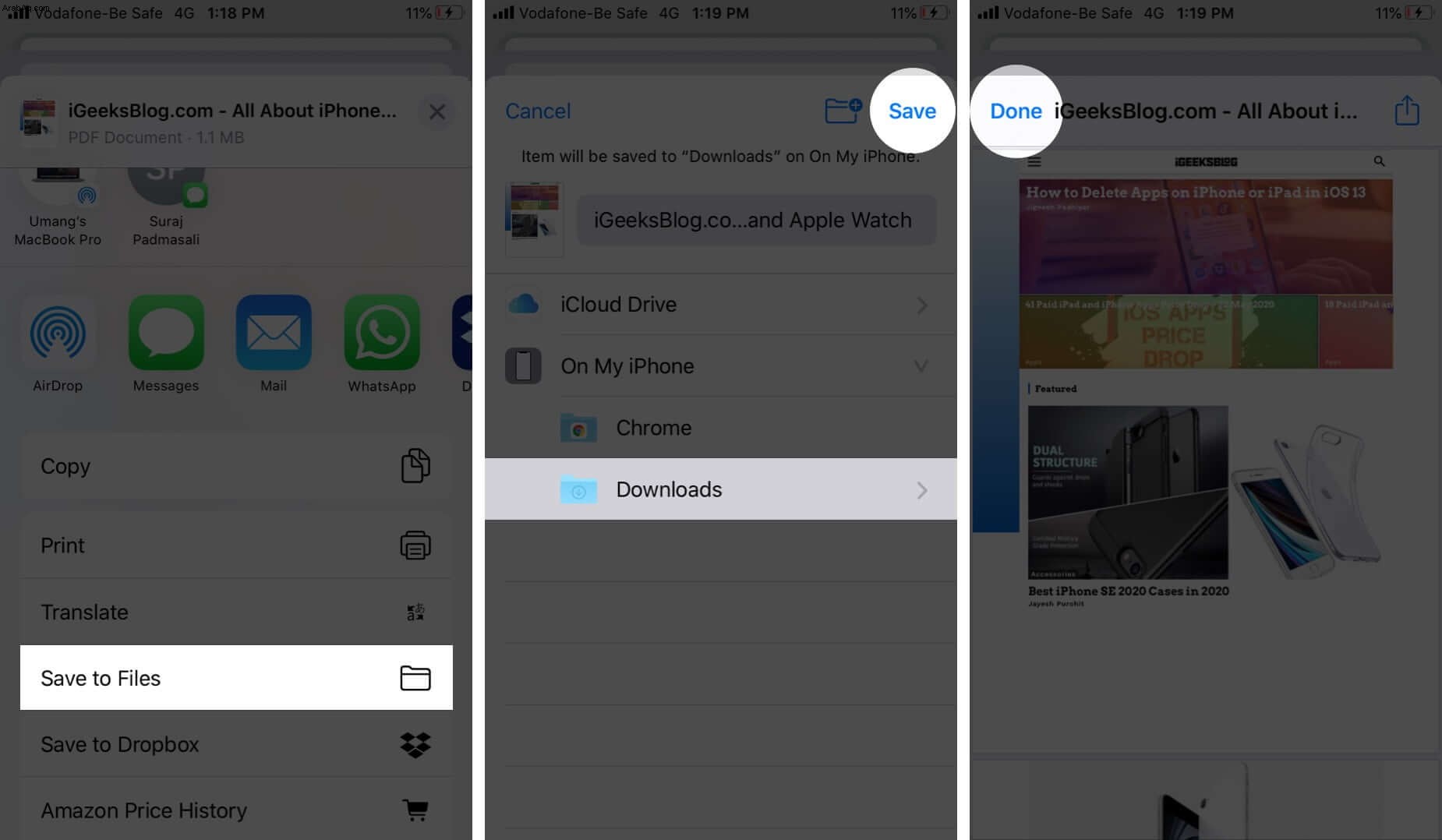
يجب أن أقول ، Siri Shortcuts جعلت حياتنا أسهل بالتأكيد. وهذا بالتحديد يجب أن يكون جزءًا من ترسانة كل مستخدمي iPhone ، وخاصة أولئك الذين يفضلون متصفحًا آخر على Safari.
كيفية حفظ صفحة ويب كملف PDF في Safari
- ابدأ تشغيل Safari على جهاز iOS الخاص بك.
- بعد ذلك ، توجه إلى أي صفحة ويب تريد حفظها كملف PDF.
- انقر على مشاركة زر.
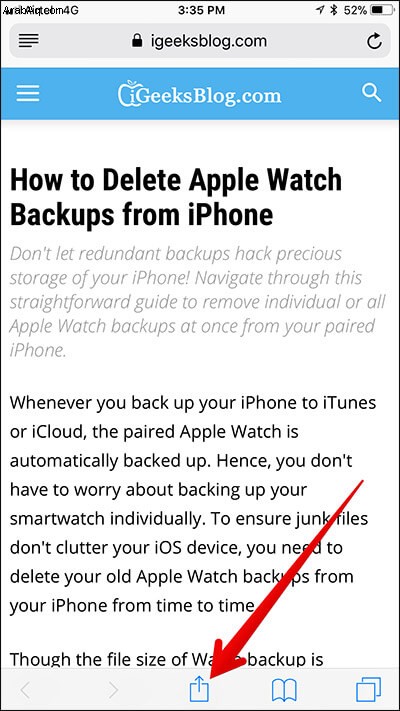
- في ورقة المشاركة ، انقر على إنشاء ملف PDF .
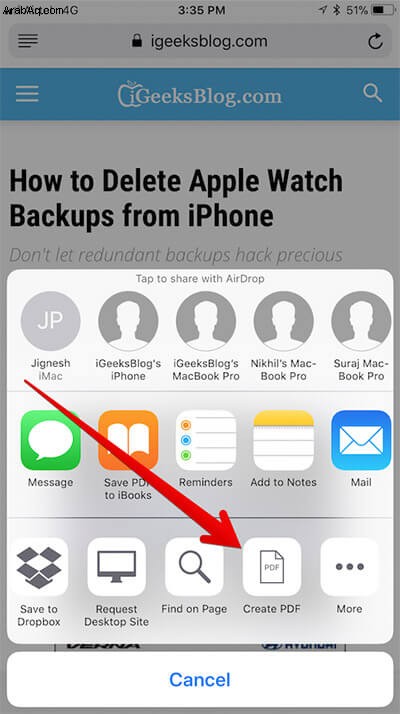
- بمجرد إنشاء ملف PDF ، انقر على تم .
- اضغط على حفظ الملف في ...
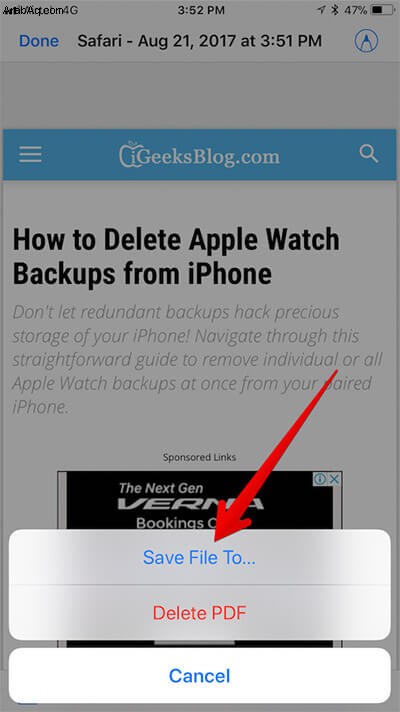
- حدد الموقع واحفظ صفحة الويب بتنسيق PDF.
إذن ، هذه هي أبسط الطرق لحفظ صفحة ويب كملف PDF على iPhone أو iPad! هل لديك أي ملاحظات لنا؟ نود التحدث معك في التعليقات أدناه.
إليك بعض المقالات الأخرى المتعلقة بـ PDF التي ستستمتع بها بالتأكيد :
- أفضل برامج تحرير PDF لأجهزة iPhone و iPad
- أفضل تطبيقات اقرأها لاحقًا لجهاز iPhone لوضع إشارة مرجعية على المقالات وحفظها والاحتفاظ بها
- كيفية حفظ الصور بتنسيق PDF على iPhone و iPad
- كيفية حفظ مستند بتنسيق PDF على نظام Mac